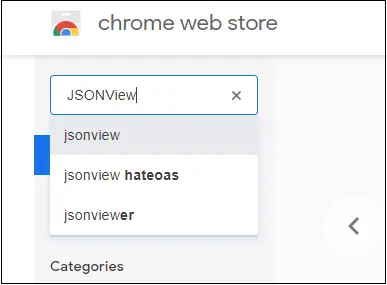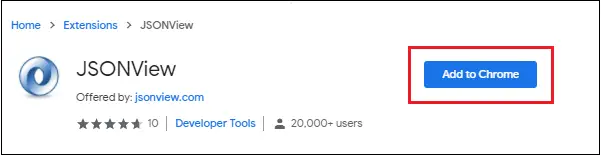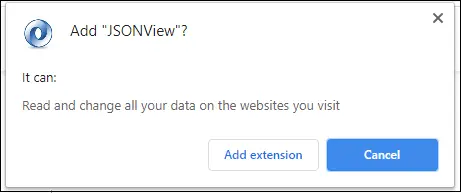Een JSON verwijst naar de JavaScript-objectnotatie formaat dat wordt gebruikt om eenvoudige objecten en datastructuren op te slaan. Meestal zijn JSON-bestanden back-upbestanden, die worden gebruikt om een back-up te maken van gegevens die indien nodig terug naar de applicatie worden hersteld.
Vroeger werden JSON-bestanden gebruikt om de gegevens tussen server- en webapplicaties te verzenden. Maar nu worden JSON-bestanden voor verschillende andere doeleinden gebruikt. Er zijn verschillende populaire websites of zoekmachines die JSON-bestanden gebruiken. Sommige zijn als volgt:
- Verschillende JavaScript-applicaties die servergebaseerd zijn, zoals node.js, reactJS, enz., gebruiken dit bestand om de configuratie-informatie op te slaan.
Waarom een JSON-bestand gebruiken?
Het is een standaardtype gegevensuitwisselingsformaat. De gebruikers worden er meestal mee gebruikt om de gegevens van een webapplicatie naar een server te verzenden (om een back-up van de gegevens te maken) en omgekeerd van een server naar een webserver (om de gegevens te herstellen). De JSON-bestanden gebruiken .json extensie vergelijkbaar met het XML-bestandsformaat tijdens het opslaan.
Laten we eens kijken waarom we JSON-bestanden zouden moeten gebruiken -
- De JSON-bestanden zijn licht van gewicht en nemen minder opslagruimte in beslag om te worden opgeslagen.
- Deze bestanden kunnen meestal worden gemaakt en bewerkt door een teksteditor. Deze teksteditors zijn meestal gratis beschikbaar.
- JSON-bestanden zijn voor mensen leesbaar, wat betekent dat de gebruiker ze gemakkelijk kan lezen.
- Deze bestanden kunnen worden geopend in elke eenvoudige teksteditor zoals Kladblok, die gemakkelijk te gebruiken is.
- Bijna elke programmeertaal ondersteunt het JSON-formaat omdat ze bibliotheken en functies hebben om JSON-structuren te lezen/schrijven.
Hoe een JSON-bestand op een ander besturingssysteem te openen?
JSON-bestanden zijn eenvoudige tekstbestanden. Normaal gesproken kunt u het in elke teksteditor openen, maar ook in verschillende besturingssystemen ramen , iMac, Linux en MacOS X gebruiken verschillende tools of applicatiesoftware om het JSON-bestand erop te openen. Meestal zijn dit open-sourcetools, zodat u niets hoeft te betalen tijdens het gebruik ervan.
Waarom is een bestandsopenersoftware waarmee u het JSON-bestand kunt openen Linux-platform . GitHub-atoom is een platformonafhankelijk hulpmiddel om JSON-bestanden te openen. Naast deze tools kunt u ook webbrowsers gebruiken zoals Google Chrome En Mozilla Firefox om JSON-bestanden te openen, die we later in detail bespreken.
Hieronder vindt u een lijst met hulpprogramma's voor verschillende besturingssystemen.
Windows-hulpmiddelen om JSON-bestand te openen
Hieronder vindt u een lijst met tools waarmee u een JSON-bestand op het Windows-platform kunt openen:
- Kladblok
- Kladblok++
- Microsoft Kladblok
- Microsoft WordPad
- Mozilla Firefox
- Bestandsviewer Plus
- Altova XMLSpy
Al deze tools draaien op het Windows-besturingssysteem, waarvan sommige systeemsoftware zijn en andere van de websites kunnen worden gedownload.
Linux-tools om JSON-bestand te openen
Er is een lijst met tools die worden gebruikt om JSON-bestanden op het Linux-platform te openen:
mysql invoegen
- Waarom
- Bek
- GNU Emacs
- GitHub Atom (platformonafhankelijk)
- Mozilla Firefox, en
- Google Chrome
iMac-tools om JSON-bestand te openen
iMac en MacOS X bieden enkele tools of applicaties om een JSON-bestand te openen. Hieronder vindt u een lijst met deze hulpmiddelen:
- MacVim
- Apple Teksteditor
- Mozilla Firefox
- Bare Bones-tekstwrangler
Voordelen van JSON-bestand
Hieronder staan enkele voordelen van JSON-bestanden:
- JSON-bestanden zijn zowel door de computer als door mensen leesbaar. Zowel mensen als computers kunnen dus JSON-bestanden lezen en schrijven.
- Het JSON-formaat wordt beschouwd als een onafhankelijk bestandsformaat. Dit formaat was echter oorspronkelijk gebaseerd op een subset van JavaScript.
- Bijna elke programmeertaal ondersteunt het JSON-formaat omdat ze bibliotheken en functies hebben om JSON-structuren te lezen/schrijven.
- JSON-bestanden zijn compact.
- Het kan gemakkelijk in kaart worden gebracht met de datastructuren die door de meeste programmeertalen worden gebruikt.
Gebruik van JSON-bestand
Vroeger was het hoofddoel van JSON-bestanden de overdracht van gegevens tussen server- en webapplicaties. Maar nu worden JSON-bestanden voor verschillende andere doeleinden gebruikt. Hieronder vindt u het geavanceerde gebruik van JSON-bestanden:
Gegevens opslaan
De meeste NoSQL-database-engines zoals MongoDB en Elasticsearch gebruiken de JSON-structuur om de ongestructureerde gegevens in hun database op te slaan. Ze slaan de gegevens op in JSON-bestandsformaten. Het JSON-formaat is dus een veelgebruikt bestandsformaat dat nu door de NoSQL-database wordt gebruikt.
Bestandsconfiguraties
Meerdere JavaScript toepassingen die servergebaseerd zijn, zoals node.js , reageerJS , enz., gebruikt dit bestand om de configuratie-informatie op te slaan.
Toepassing en kennisgeving
Naast het opslaan van de ongestructureerde gegevens en configuratie-informatie, levert het ook meldingen van een webapplicatie naar een server. Het wordt ook gebruikt door webapplicaties om de status van de webapplicatie te downloaden.
Download tools van internet om het JSON-bestand te openen
Hier zijn links voor het downloaden van de software om de JSON-bestanden te openen:
Bestandsviewer Plus (Windows)
File Viewer Plus (FVP) is open-source software voor het Windows-besturingssysteem dat wordt gebruikt om JSON-bestanden te openen. Het staat algemeen bekend als een universele bestandsopener. U kunt het bestand daarin openen, bewerken, bijwerken en opslaan. Het ondersteunt meer dan 300 bestandsformaten.
U kunt deze downloaden door op te klikken Bestandviewer plus downloaden .

Prijs: vrij
Javafx
Altova XMLSpy (Windows)
Altova XMLSpy is ook een Windows-software die wordt gebruikt om een JSON-bestand op een Windows-besturingssysteem te openen. Het is wereldwijd erg populair voor XML- en JSON-editors. Het ondersteunt verschillende formaten zoals .xml, .json, .dtd, .xsl, .xsd, .xqy, .rdf, .qx, .qxl en nog veel meer.
Klik op de koppeling en download Altova XMLSpy op uw systeem. Het is een betaald hulpmiddel , maar het biedt de gebruikers een gratis proefperiode van 30 dagen.

Prijs
iets snel sorteren
Professionele XML-editor: € 439,00 momenteel
Enterprise XML-editor: Momenteel € 799,00
Kladblok++ (Windows)
Kladblok++ is een geavanceerde versie van Kladblok dat draait op het Windows-besturingssysteem. Het is meestal bekend als een broncode-editor , dat wordt gebruikt om de code van programmeertalen zoals HTML, JavaScript, CSS of Java , enz. Dit kan ook worden gebruikt om de JSON-bestanden te openen. Het is een gratis softwaretool.
U kunt Notepad++ downloaden door hierop te klikken koppeling op uw systeem zonder enige kosten.

Prijs: vrij
Mozilla Firefox (platformonafhankelijk)
Mozilla Firefox is een webbrowser die vooral wordt gebruikt om informatie op internet te zoeken. Het biedt veel beveiligingsfuncties, zoals verbeterde trackingbescherming. In Mozilla Firefox kunnen ook JSON-bestanden worden geopend.
Ondersteunde bestandsformaten: Het ondersteunt verschillende bestandsformaten zoals - .HTML, .XHTML, .JPEG, .JS, .JSON , .CSS, .RSS, .SESSION, .MAFF, .MFL, .JPX, .BAK, .JSP, .URL en nog veel meer.
U kunt hier de nieuwste versie van Mozilla Firefox downloaden Mozilla Firefox downloaden .

Prijs: vrij
Apple Teksteditor (Mac)
Apple TextEdit is software die draait op iMac- of Apple-besturingssystemen. Deze software wordt al geleverd met het Mac-besturingssysteem. Het ondersteunt het JSON-bestandsformaat. U kunt dus de JSON-bestanden erin bewerken en opslaan. Daarnaast ondersteunt het ook de bestandsformaten .xml en .rtf.
Daarnaast kunt u ook audio, video en afbeeldingen in het document invoegen en naar RTFD-formaat converteren. Apple TextEdit is een open-sourceproduct, dit betekent dat het een gratis tool is.
kaart in typoscript
Download de Apple TextEdit door op deze link te klikken Apple TextEdit downloaden .
Prijs: vrij
MacVim (Mac)
Als u Mac-besturingssysteemversie OS X 10.6 of hoger gebruikt, is MacVim een handige broncode-editor voor programmeerbehoeften. Het biedt een grafische interface die gemakkelijk te gebruiken is en waarmee u gemakkelijker broncode kunt schrijven. MacVim-software kan ook worden gebruikt om de JSON-bestanden op een Mac-besturingssysteem te openen.
Ondersteunde bestandsformaten: MacVim ondersteunt vele bestandsformaten, samen met .json (JSON). Deze populaire ondersteunde formaten zijn .JAVA, .XML, .PHP, .JSP, .CSS, .C, .CPP, .PY, .SH, .TXT, .HTML, .JS, .ASPX, .AWK, .BSH , .CONF, .CS en nog veel meer.
Download het MacVim op Mac-besturingssysteem via de volgende link MacVim downloaden .

Onthoud één ding dat ' MacVim werkt niet met OS X versie 10.9 Mavricks '.
Prijs: vrij
Vim (Linux)
Vim is een softwaretool die draait op een Linux-besturingssysteem. Het kan worden gebruikt om de JSON-bestanden te openen en er bewerkingen op uit te voeren, bij te werken en op te slaan. Net als de andere JSON-bestandsopeners is het ook een open-sourceproduct dat gratis beschikbaar is. De Vim-applicatie kan ook worden gedownload op Windows- en Mac-besturingssystemen.
Vim-software is een goede keuze om json- en andere tekstbestanden voor Linux-besturingssystemen te openen, omdat het gratis en gemakkelijk te gebruiken is.
genezing tool gimp
Ondersteunde bestandsformaten: Vim ondersteunt vele bestandsformaten zoals .TXT, .A, .CFG, .COMMAND, .CGI, .JSP, .CSS, .C, .CPP, .PY, .CSH, .INC, .PROPERTIES, .HTML, .JS , .ASPX, .YML, .AWK, .BSH, .CONF, .MD, .ML, .RPY, .CS en nog veel meer.
Download het Vim op Linux-besturingssysteem via de volgende link Vim downloaden .

Prijs: vrij
Bestandsopener voor Android (Android)
Bestandsopener voor Android is een Android-applicatie die wordt uitgevoerd en gedownload op het Android-besturingssysteem. Kortom, deze applicatie is ontworpen om op mobiele telefoons te draaien om bestanden van verschillende formaten te openen. U kunt het ook vanuit de app store op uw computersysteem installeren. Het is een gratis applicatie om te gebruiken.
Ondersteunde bestandsformaten: Bestandsopener voor Android kan de inhoud van meer dan 150 bestandsformaten weergeven. Sommige ondersteunde bestandsformaten zijn - .c, .cs, .css, .cpp, .bsh, .mk, .nim, .pl, .sql, .xml, .vb, .json, .js, .ini, .java , .htaccess, .dart, .graddle, .coffee, enz.
Download de Bestandsopener voor Android hier direct gebruik van maken koppeling .

Prijs: vrij
Algemene stappen om JSON-bestanden voor alle besturingssystemen te openen
- Open de JSON-bestandsopenertool of -toepassing op uw systeem vanaf de locatie waar deze is geïnstalleerd.
- Navigeer naar de Bestand menu in de menubalk en klik op Open in de vervolgkeuzelijst.
- Er wordt een venster geopend waarin u naar de directory/maplocatie moet gaan waar uw JSON-bestand is opgeslagen.
- Vergeet niet het bestandstype te wijzigen van Tekstdocument (*.txt) naar Alle bestanden.
- Kies nu het JSON-bestand om het te openen en de lees-, schrijf- of updatebewerkingen uit te voeren.
- Het JSON-bestand wordt voor u geopend in de leesmodus.
Stappen om JSON-bestanden te openen in een webbrowser (Chrome, Mozilla)
- Open de webwinkel in uw webbrowser via het apps-optiemenu of rechtstreeks via dit menu koppeling .
- Typ hier JSON View in de zoekbalk onder de categorie Extensies.
- U krijgt de verschillende extensies die lijken op JSON View om de bestanden in JSON-formaat te openen.
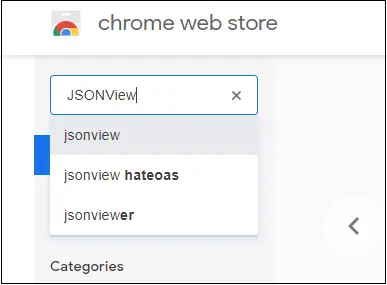
- Kies uit deze meerdere extensie-opties ' JSONView ' extensie en voeg deze toe aan uw browser door op te klikken Toevoegen aan Chrome
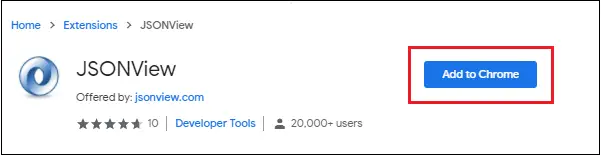
- Er wordt om bevestiging gevraagd door een pop-upvenster te openen.
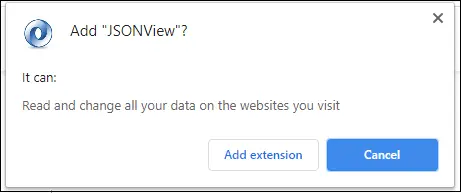
- Klik op de Toevoegen Zodra de extensie aan de browser is toegevoegd, start u de browser opnieuw om de extensie in te schakelen en te gebruiken.
- Open de JSONView Extensie vanuit de browser en markeer de Toegang tot bestands-URL's toestaan om toegang tot JSON en andere bestanden met deze extensie toe te staan.
- Nadat u alle instellingen heeft ingesteld, gaat u naar de map waarin JSON-bestanden op uw systeem zijn opgeslagen.
- Klik met de rechtermuisknop op het geselecteerde JSON-bestand en selecteer het Eigenschappen om de applicatie te wijzigen om het bestand te openen.
- Wijzig hier de Openen met: van andere toepassingen zoals Photo Viewer of Kladblok naar Google Chrome door te kiezen uit de Wijziging keuzelijst.

- Nadat u de browser heeft gekozen om het JSON-bestand te openen, klikt u op het OK en sluit het venster.
- Dubbelklik nu op het JSON-bestand om het te openen met de JSONView extensie toegevoegd in de webbrowser.
Uw JSON-bestanden worden nu geopend in uw browser, waar u de gegevens erin kunt lezen.